Como eliminar o sequestrador de navegador KittCat
![]() Escrito por Tomas Meskauskas a
Escrito por Tomas Meskauskas a
Que tipo de extensão é o KittCat?
A nossa análise da extensão KittCat mostrou que ela funciona como um sequestrador de navegador. O objetivo do KittCat é promover um falso motor de busca. Além de sequestrar um navegador, KittCat pode recolher vários dados. Assim, os utilizadores devem evitar adicionar KittCat (e extensões semelhantes) aos navegadores.
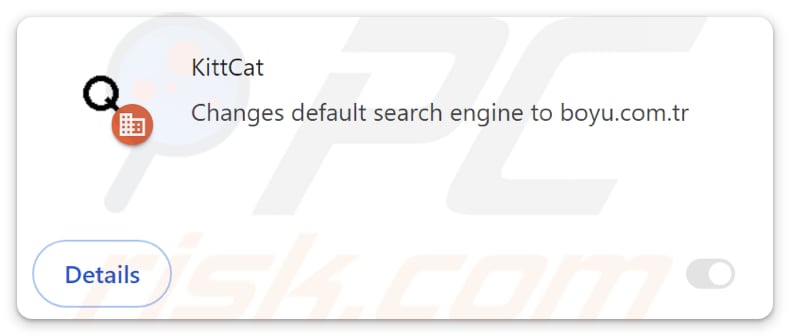
Visão geral do sequestrador de navegador KittCat
O falso motor de busca promovido pelo KittCat é o finditfasts.com. O KittCat sequestra um navegador da Web para promover o finditfasts.com, tornando-o o motor de busca padrão, a página inicial e a página do novo separador. O finditfasts.com é classificado como falso porque não gera quaisquer resultados. Depois de introduzir uma consulta de pesquisa, finditfasts.com redirecciona para boyu.com.tr.
O Boyu.com.tr é um motor de busca duvidoso que pode incluir links e anúncios fraudulentos nos seus resultados. Clicar neles pode levar os utilizadores a sites de phishing, esquemas de suporte técnico, lotarias falsas, brindes, sites que alojam software potencialmente malicioso, etc. Assim, boyu.com.tr e motores de busca semelhantes não devem ser usados.
Além disso, o KittCat pode ativar a definição "Gerido pela sua organização" nos navegadores Chrome. As empresas e organizações utilizam frequentemente esta funcionalidade para definir determinadas políticas. No entanto, os indivíduos por detrás do KittCat podem explorar esta funcionalidade para adicionar, desativar ou remover aplicações, alterar temas, restringir o acesso a sites, e muito mais.
Além disso, o sequestrador de navegador KittCat pode recolher várias informações. Isto pode incluir detalhes como o histórico de navegação, consultas de pesquisa, informações de geolocalização, endereços IP e até mesmo mais dados pessoais como informações de identificação pessoal. Os criadores do KittCat podem utilizar indevidamente os dados recolhidos para fins maliciosos.
Também vale a pena notar que a remoção de um sequestrador de navegador pode ser um desafio. Mesmo após a eliminação, ficheiros residuais ou definições podem permanecer, exigindo passos adicionais ou ferramentas especializadas para erradicar completamente um sequestrador de navegador do navegador e do sistema.
| Nome | KittCat |
| Tipo de ameaça | Sequestrador de Navegador, Redireccionamento, Sequestrador de Pesquisa, Barra de Ferramentas, Novo Separador Indesejado |
| Extensão(ões) do navegador | KittCatt |
| Suposta funcionalidade | Melhoria da experiência de navegação |
| URL promovido | finditfasts.com |
| Nomes de Deteção (finditfasts.com) | N/A (VirusTotal) |
| Endereço IP do servidor (finditfasts.com) | 104.21.59.64 |
| Definições do navegador afectadas | Página inicial, URL do novo separador, motor de busca predefinido |
| Sintomas | Manipulação das definições do navegador de Internet (página inicial, motor de busca de Internet predefinido, definições de novos separadores). Os utilizadores são forçados a visitar o site do sequestrador e a pesquisar na Internet usando os seus motores de busca. |
| Métodos de distribuição | Anúncios pop-up enganosos, instaladores de software gratuito (agregação), instaladores falsos do Flash Player. |
| Danos | Rastreio do navegador de Internet (potenciais problemas de privacidade), apresentação de anúncios indesejados, redireccionamentos para sites duvidosos. |
| Remoção do Malware (Windows) | Para eliminar possíveis infecções por malware, verifique o seu computador com software antivírus legítimo. Os nossos investigadores de segurança recomendam a utilização do Combo Cleaner. |
Conclusão
Os sequestradores de navegador representam riscos ao alterar as definições do navegador e recolher vários dados. Os utilizadores devem ter cuidado ao descarregar software, gerir as extensões do navegador e utilizar ferramentas de segurança fiáveis. A remoção de sequestradores já adicionados aos navegadores é importante para manter a segurança e a privacidade.
Exemplos de sequestradores de navegador são HyperSearch, Top Two e Loungoo.
Como é que o KittCat se instalou no meu computador?
Os sequestradores de navegador são frequentemente espalhados através de sites que os apresentam falsamente como úteis e legítimos. Também podem ser encontrados em lojas de aplicações não oficiais (de terceiros). Outras fontes não confiáveis para estas extensões e aplicações indesejadas incluem redes peer-to-peer (P2P), sites de alojamento de ficheiros gratuitos, gestores de descarregamento de terceiros e canais semelhantes.
Além disso, os sequestradores de navegador podem ser incluídos com software gratuito ou não fiável. Os utilizadores podem instalar ou adicionar inadvertidamente estes sequestradores se não analisarem cuidadosamente as opções de instalação, particularmente quando não alteram as opções de instalação "Avançadas", "Personalizadas" ou semelhantes.
Como evitar a instalação de sequestradores de navegador?
Descarregue software de páginas oficiais ou lojas de aplicações. Reveja sempre cuidadosamente as opções de instalação. Utilize as definições "Personalizadas" ou "Avançadas" para desmarcar quaisquer ofertas adicionais/aplicações incluídas, quando disponíveis. Evite clicar em ligações suspeitas, pop-ups ou anúncios e actualize regularmente o seu sistema operativo e software de segurança (e outros programas instalados).
Além disso, utilize um programa antivírus fiável. Se o seu computador já estiver infetado com KittCat, recomendamos executar uma verificação com Combo Cleaner para eliminar automaticamente esse sequestrador de navegador.
Finditfasts.com redirecciona para boyu.com.tr (GIF):
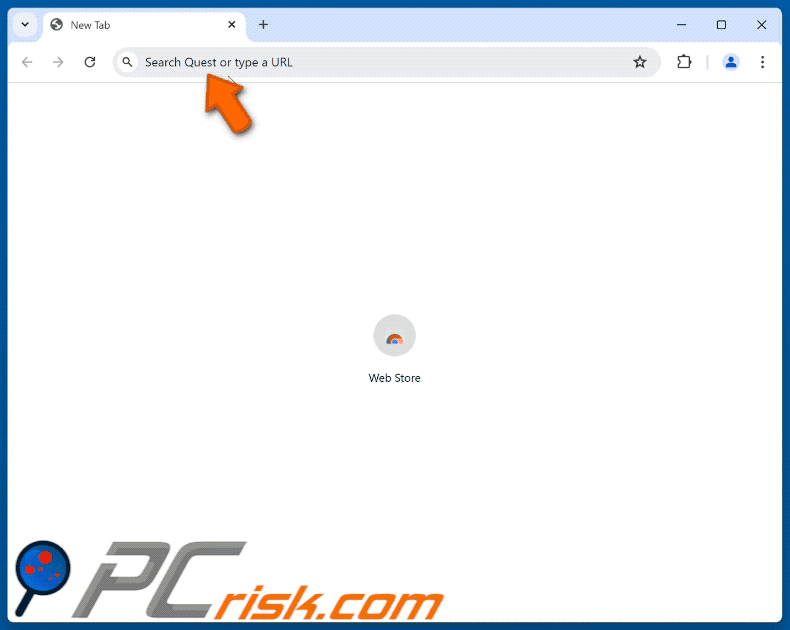
Permissões pedidas pelo sequestrador de navegador KittCat:
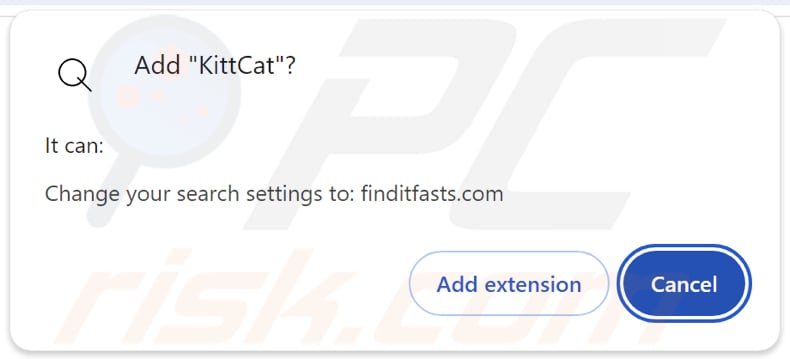
Remoção automática instantânea do malware:
A remoção manual de ameaças pode ser um processo moroso e complicado que requer conhecimentos informáticos avançados. O Combo Cleaner é uma ferramenta profissional de remoção automática do malware que é recomendada para se livrar do malware. Descarregue-a clicando no botão abaixo:
▼ DESCARREGAR Combo Cleaner
O verificador gratuito faz uma verificação se o seu computador estiver infetado. Para usar a versão completa do produto, precisa de comprar uma licença para Combo Cleaner. 7 dias limitados para teste grátis disponível. O Combo Cleaner pertence e é operado por Rcs Lt, a empresa-mãe de PCRisk. Leia mais. Ao descarregar qualquer software listado no nosso website, concorda com a nossa Política de Privacidade e Termos de Uso.
Menu rápido:
- O que é o KittCat?
- PASSO 1. Desinstalar a aplicação KittCat utilizando o Painel de Controlo.
- PASSO 2. Remova o sequestrador de navegador KittCat do Google Chrome.
- PASSO 3. Remova a página inicial do finditfasts.com e o mecanismo de pesquisa padrão do Mozilla Firefox.
- PASSO 4. Remova o redireccionamento de finditfasts.com do Safari.
- PASSO 5. Remover plug-ins desonestos do Microsoft Edge.
Remoção do sequestrador de navegador KittCat:
Utilizadores Windows 10:

Clique com o botão direito do rato no canto inferior esquerdo do ecrã, seleccione Painel de Controlo no Menu de Acesso Rápido. Na janela aberta, escolha Desinstalar um Programa.
Utilizadores Windows 7:

Clique Início ("Logo Windows" no canto inferior esquerdo do seu ambiente de trabalho), escolha o Painel de Controlo. Localize Programas e clique em Desinstalar um programa.
Utilizadores macOS (OSX):

Clique Finder, na janela aberta selecione Aplicações. Arraste a app da pasta das Aplicações para a Reciclagem (localizado em Dock), e depois clique com o botão direito no botão da Reciclagem e selecione Esvaziar Reciclagem.
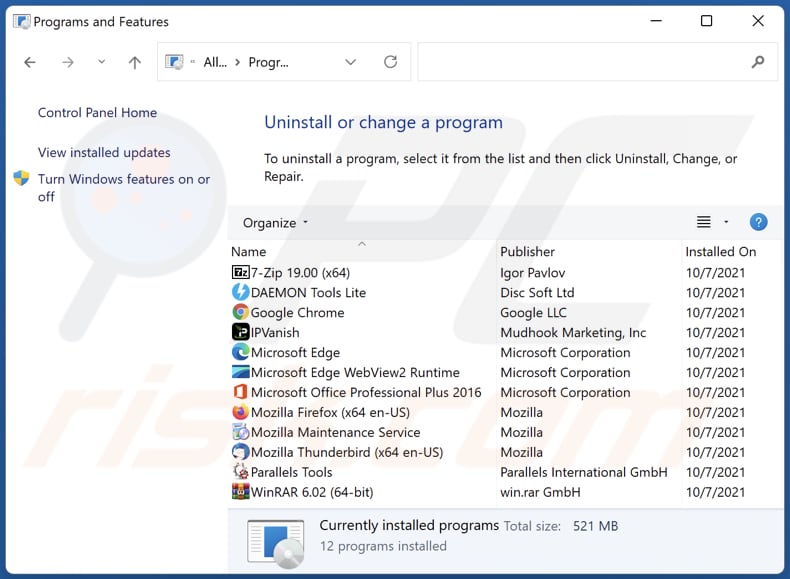
Na janela de desinstalação de programas: procure por quaisquer aplicações suspeitas recentemente instaladas, selecione estas entradas e clique "Desinstalar" ou "Remover".
Depois de desinstalar as aplicações potencialmente indesejadas (que causam redireccionamentos do navegador para o site finditfasts.com), analise o seu computador para quaisquer componentes indesejados restantes. Para analisar o seu computador, use o software de remoção de malware recomendado.
Remoção do sequestrador de navegador KittCat dos navegadores da Internet:
Vídeo que mostra como remover os redireccionamentos do navegador:
 Remover extensões maliciosas do Google Chrome:
Remover extensões maliciosas do Google Chrome:
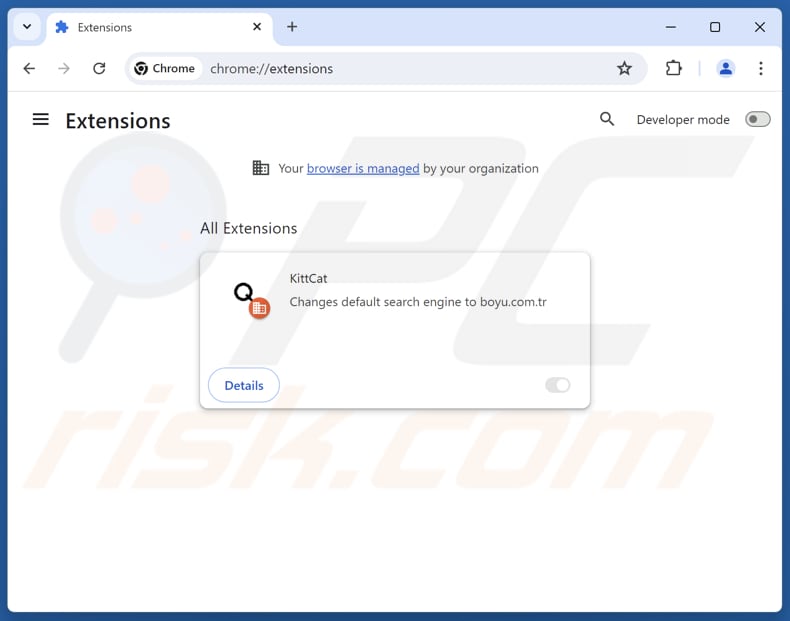
Clique no ícone do menu Chrome ![]() (no canto superior direito do Google Chrome), selecione "Extensões" e clique em "Gerir Extensões". Localize "KittCat" e outras extensões suspeitas instaladas recentemente, selecione estas entradas e clique em "Remover".
(no canto superior direito do Google Chrome), selecione "Extensões" e clique em "Gerir Extensões". Localize "KittCat" e outras extensões suspeitas instaladas recentemente, selecione estas entradas e clique em "Remover".
Alterar a sua página inicial:
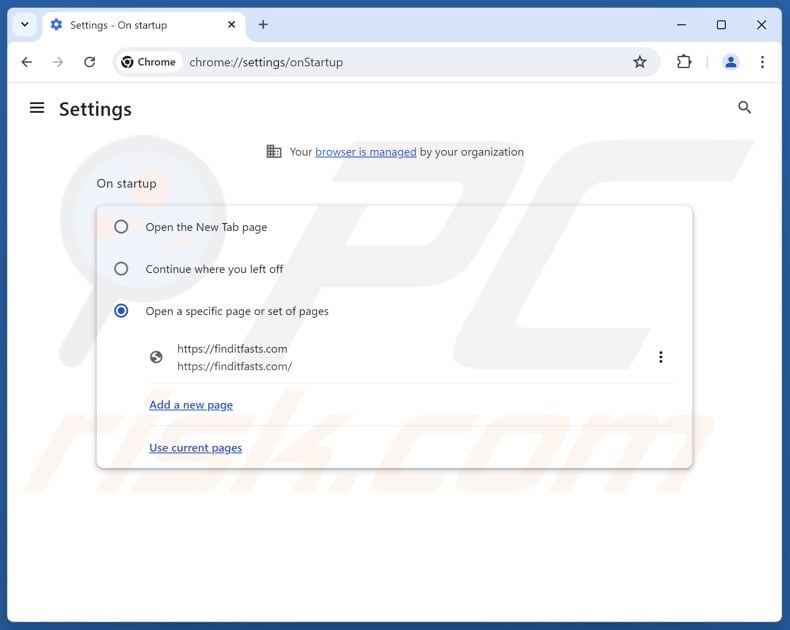
Clique no ícone do menu do Chrome ![]() (no canto superior direito do Google Chrome), selecione "Definições". Na secção "No arranque", desactive "KittCat", procure um URL de sequestrador de navegador (hxxp://www.finditfasts.com) abaixo da opção "Abrir uma página específica ou um conjunto de páginas". Se estiver presente, clique no ícone dos três pontos verticais e selecione "Remover".
(no canto superior direito do Google Chrome), selecione "Definições". Na secção "No arranque", desactive "KittCat", procure um URL de sequestrador de navegador (hxxp://www.finditfasts.com) abaixo da opção "Abrir uma página específica ou um conjunto de páginas". Se estiver presente, clique no ícone dos três pontos verticais e selecione "Remover".
Alterar o motor de pesquisa predefinido:
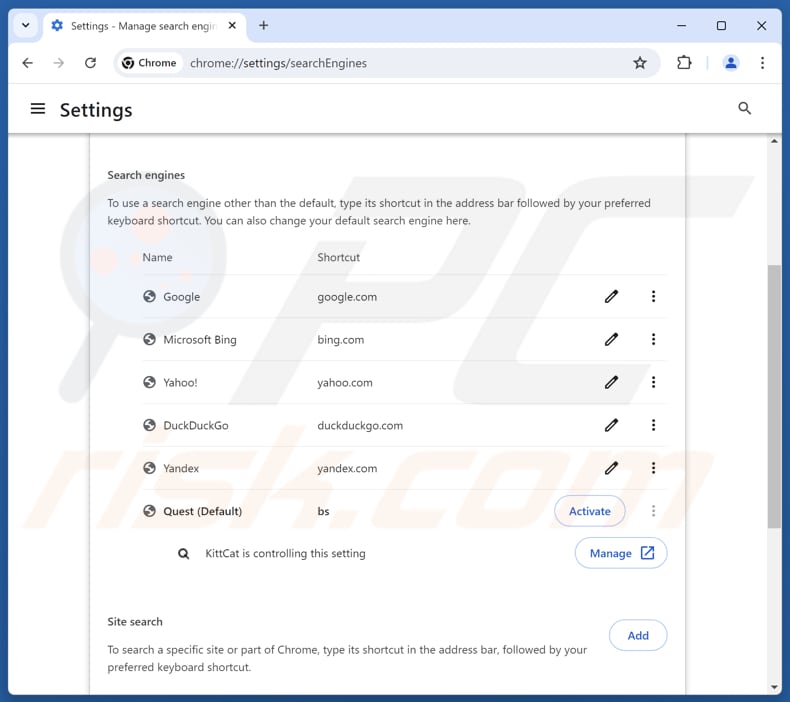
Para alterar o motor de pesquisa predefinido no Google Chrome: Clique no ícone do menu do Chrome ![]() (no canto superior direito do Google Chrome), selecione "Definições", na secção "Motor de pesquisa", clique em "Gerir motores de pesquisa..", na lista aberta procure por "finditfasts.com", quando localizado clique nos três pontos verticais perto deste URL e selecione "Eliminar".
(no canto superior direito do Google Chrome), selecione "Definições", na secção "Motor de pesquisa", clique em "Gerir motores de pesquisa..", na lista aberta procure por "finditfasts.com", quando localizado clique nos três pontos verticais perto deste URL e selecione "Eliminar".
- Se continuar a ter problemas com redireccionamentos do navegador e anúncios indesejados - Reinicie o Google Chrome.
Método opcional:
Se continuar a ter problemas com a remoção do kittcat redirecionar, reinicie as configurações do navegador do Google Chrome. Clique no Chrome menu icon ![]() (no canto superior direito do Google Chrome) e selecione Settings. Faça scroll para o fundo do ecrã. Clique em Advanced… link.
(no canto superior direito do Google Chrome) e selecione Settings. Faça scroll para o fundo do ecrã. Clique em Advanced… link.

Depois de descer para a parte de baixo do ecrã, clique no botão Reset (Restore settings to their original defaults).

Na janela aberta, confirme que deseja redefinir as configurações do Google Chrome para o padrão, clicando no botão Reset.

 Remover extensões maliciosas do Mozilla Firefox:
Remover extensões maliciosas do Mozilla Firefox:
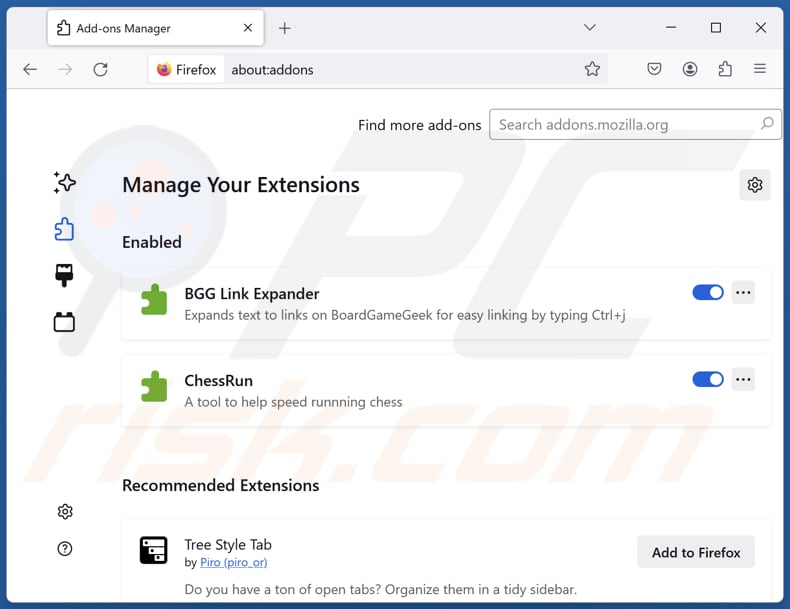
Clique no menu Firefox ![]() (no canto superior direito da janela principal), selecione "Add-ons e temas". Clique em "Extensões", na janela aberta localize "KittCat", bem como todas as extensões suspeitas recentemente instaladas, clique nos três pontos e depois em "Remover".
(no canto superior direito da janela principal), selecione "Add-ons e temas". Clique em "Extensões", na janela aberta localize "KittCat", bem como todas as extensões suspeitas recentemente instaladas, clique nos três pontos e depois em "Remover".
Alterar a sua página inicial:
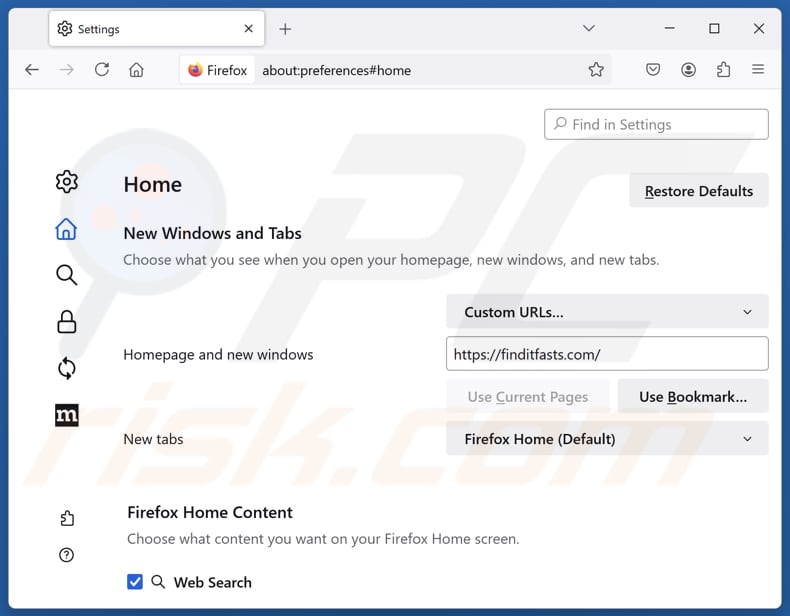
Para redefinir a sua página inicial, clique no menu do Firefox ![]() (no canto superior direito da janela principal) e, em seguida, selecione "Definições". Na janela aberta, desactiveo "KittCat", remova o hxxp://finditfasts.com e introduza o seu domínio preferido, que será aberto sempre que iniciar o Mozilla Firefox.
(no canto superior direito da janela principal) e, em seguida, selecione "Definições". Na janela aberta, desactiveo "KittCat", remova o hxxp://finditfasts.com e introduza o seu domínio preferido, que será aberto sempre que iniciar o Mozilla Firefox.
Altere o seu motor de busca predefinido:
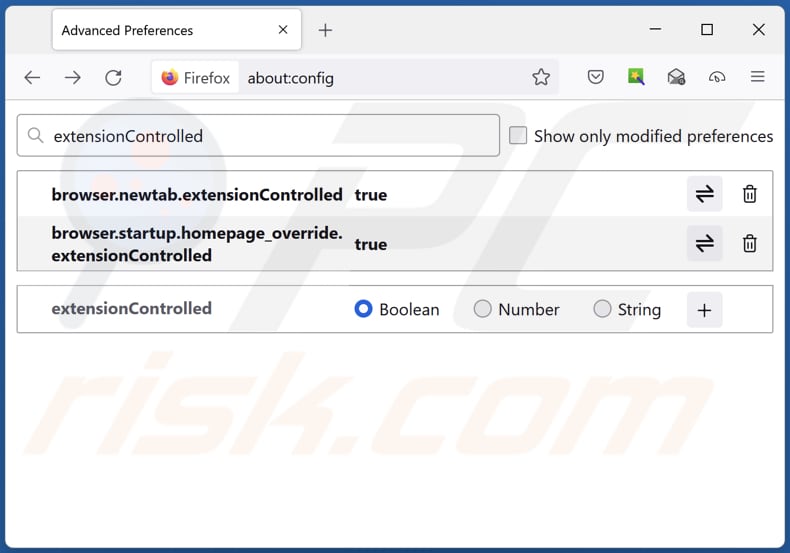
Na barra de endereço URL, escreva "about:config" e prima Enter. Clique em "Accept the Risk and Continue" (Aceitar o risco e continuar).
No filtro de pesquisa na parte superior, escreva: "extensionControlled". Defina ambos os resultados como "false" fazendo duplo clique em cada entrada ou clicando no botão ![]() .
.
Método opcional:
Os utilizadores de computador que estão a ter problemas com a remoção dos kittcat redirecionar, podem repor as suas definições do Mozilla Firefox. Abra o Mozilla Firefox, no canto superior direito da janela principal clique no menu Firefox ![]() , na caixa do menu suspenso escolha Menu de Ajuda Aberto e selecione o menu de ajuda firefox
, na caixa do menu suspenso escolha Menu de Ajuda Aberto e selecione o menu de ajuda firefox ![]() .
.

Selecione Informação de Soluções de Problemas.

Na janela aberta, clique no botão Repor Firefox.

Nas janelas abertas confirme que quer restaurar as suas configurações do Mozilla Firefox para padrão, clicando no botão Repor.

 Remova extensões fraudulentas do Safari:
Remova extensões fraudulentas do Safari:

Certifique-se de que o seu navegador Safari está ativo, clique no menu Safari, e depois selecione Preferências….

Na janela de preferências selecione o separador Extensões. Procure todas as extensões recentemente instaladas e desinstale as suspeitas.

Na janela de preferências selecione o separador Geral e certifique-se que a sua página inicial está definida para o URL preferido, se for alterado por um sequestrador de navegador - altere-o.

Na janela de preferências selecione o separador Pesquisar e certifique-se que a sua página de pesquisa de Internet preferida está definida.
Método opcional:
Certifique-se de que o seu navegador Safari está ativo e clique no menu Safari. Do menu suspenso, selecione Limpar Histórico e Dados dos Sites.

Na janela aberta selecione histórico todo e clique no botão Limpar Histórico.

 Remova as extensões maliciosas do Microsoft Edge:
Remova as extensões maliciosas do Microsoft Edge:

Clique no ícone do menu Edge ![]() (chromium) (no canto superior direito do Microsoft Edge), selecione "Extensões". Localize quaisquer complementos suspeitos do navegador recentemente instalados e remova-os.
(chromium) (no canto superior direito do Microsoft Edge), selecione "Extensões". Localize quaisquer complementos suspeitos do navegador recentemente instalados e remova-os.
Altere a sua página inicial e as novas configurações do separador:

Clique no ícone do menu Edge ![]() (chromium) (no canto superior direito do Microsoft Edge), selecione "Configurações". Na seção "Inicialização", procure o nome do seqUestrador de navegador e clique em "Desativar".
(chromium) (no canto superior direito do Microsoft Edge), selecione "Configurações". Na seção "Inicialização", procure o nome do seqUestrador de navegador e clique em "Desativar".
Altere o seu mecanismo de pesquisa da Internet padrão:

Para alterar o seu mecanismo de pesquisa padrão no Microsoft Edge: Clique no ícone de menu Edge ![]() (chromium) (no canto superior direito do Microsoft Edge), selecione "Privacidade e serviços", role para a parte inferior da página e selecione "Endereço Barra". Na seção "Mecanismos de pesquisa usados na barra de endereço", procure o nome do mecanismo de pesquisa indesejado na Internet. Quando localizado, clique no botão "Desativar" ao lado. Como alternativa, pode clicar em "Gerir mecanismos de pesquisa", no menu aberto, procure por mecanismos de pesquisa indesejados na Internet. Clique no ícone do puzzle Microsoft Edge (Chromium)
(chromium) (no canto superior direito do Microsoft Edge), selecione "Privacidade e serviços", role para a parte inferior da página e selecione "Endereço Barra". Na seção "Mecanismos de pesquisa usados na barra de endereço", procure o nome do mecanismo de pesquisa indesejado na Internet. Quando localizado, clique no botão "Desativar" ao lado. Como alternativa, pode clicar em "Gerir mecanismos de pesquisa", no menu aberto, procure por mecanismos de pesquisa indesejados na Internet. Clique no ícone do puzzle Microsoft Edge (Chromium) ![]() junto e selecione "Desativar".
junto e selecione "Desativar".
Método opcional:
Se continuar a ter problemas com a remoção do kittcat redirecionar, redefina as configurações do navegador Microsoft Edge. Clique no ícone do menu Edge ![]() (chromium) (no canto superior direito do Microsoft Edge) e selecione Configurações.
(chromium) (no canto superior direito do Microsoft Edge) e selecione Configurações.

No menu de configurações aberto, selecione Redefinir configurações.

Selecione Restaurar configurações para os seus valores padrão. Na janela aberta, confirme que deseja redefinir as configurações do Microsoft Edge para o padrão, clicando no botão Redefinir.

- Se isso não ajudou, siga estas instruções alternativas, explicando como redefinir o navegador Microsoft Edge.
Resumo:
 Um sequestrador de navegadir é um tipo de adware que altera as configurações do navegador de Internet do utilizador mudando o motor de busca e a página inicial padrão para sites indesejados.Mais comummente, este tipo de adware infiltra-se no sistema operacional do utilizador através de descarregamentos de software gratuito. Se o seu descarregamento for gerido por um cliente de descarregamento, certifique-se de excluir da instalação barras de ferramentas ou aplicações promovidas que procuram mudar o seu motor de busca e página inicial de Internet padrão.
Um sequestrador de navegadir é um tipo de adware que altera as configurações do navegador de Internet do utilizador mudando o motor de busca e a página inicial padrão para sites indesejados.Mais comummente, este tipo de adware infiltra-se no sistema operacional do utilizador através de descarregamentos de software gratuito. Se o seu descarregamento for gerido por um cliente de descarregamento, certifique-se de excluir da instalação barras de ferramentas ou aplicações promovidas que procuram mudar o seu motor de busca e página inicial de Internet padrão.
Ajuda na remoção:
Se estiver a experienciar problemas ao tentar remover kittcat redirecionar a partir dos seus navegadores de Internet, por favor, peça ajuda no nosso fórum de remoção de malware.
Deixe um comentário:
Se tiver informações adicionais sobre kittcat redirecionar ou a sua remoção por favor, partilhe o seu conhecimento na secção de comentários abaixo.
Fonte: https://www.pcrisk.com/removal-guides/30855-kittcat-browser-hijacker
Perguntas mais frequentes (FAQ)
Qual é o objetivo de forçar os utilizadores a visitar o site finditfasts.com?
Redirecionar os utilizadores para o site finditfasts.com aumenta o número de visitantes, permitindo aos operadores do site gerar mais receitas.
Visitar o site finditfasts.com é uma ameaça à minha privacidade?
Finditfasts.com pode expor os utilizadores a conteúdos indesejados. Além disso, este falso motor de busca pode recolher várias informações.
Como é que um sequestrador de navegador se infiltrou no meu computador?
Os sequestradores de navegador são muitas vezes disfarçados de ferramentas legítimas em sites enganadores e lojas de aplicações não oficiais. Também podem ser distribuídos através de redes P2P, sites de alojamento de ficheiros gratuitos e gestores de descarregamento de terceiros. Além disso, podem ser fornecidos com software gratuito ou não fiável, e os utilizadores podem instalá-los involuntariamente ao não reverem as opções de instalação "Avançada" ou "Personalizada".
O Combo Cleaner vai ajudar-me a remover o sequestrador de navegador KittCat?
Sim, o Combo Cleaner irá analisar o seu computador e remover os sequestradores de navegador. Se estiverem presentes vários sequestradores, poderá ser difícil removê-los manualmente. Estes sequestradores podem reinstalar-se uns aos outros, e pode ser necessário removê-los todos em simultâneo.
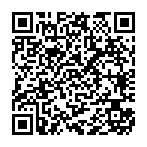
▼ Mostrar comentários